Receba Notificações ao Concluir Comandos no Terminal com Undistract-me
Cansado de ficar esperando o terminal finalizar um comando? Conheça o Undistract-me, uma ferramenta que envia notificações ao seu desktop quando um comando no terminal é finalizado.
O Undistract-me se integra perfeitamente com o sistema de notificações de diversos ambientes de desktop Linux e oferece grande capacidade de personalização. A melhor parte? Ele é compatível com praticamente todas as principais distribuições Linux! Para instalar, abra o terminal e insira os comandos específicos para sua distribuição.
Observação: Para instalar este software, você deve estar utilizando Ubuntu, Debian, Arch Linux, Fedora ou OpenSUSE.
Instalação
Ubuntu
sudo apt-get install undistract-me
Debian
sudo apt-get install undistract-me
Arch Linux
O Undistract-me está disponível para Arch Linux, mas não nos repositórios oficiais. Para instalá-lo no Arch, você precisará utilizar o pacote AUR.
A construção de um pacote AUR é simples e começa com a instalação de alguns pacotes com o Pacman. Abra o terminal e execute o seguinte:
sudo pacman -S base-devel git
Com Git e Base-devel instalados, é hora de configurar o AUR. Use o Git para clonar o snapshot do Undistract-me para sua máquina:
git clone https://aur.archlinux.org/undistract-me-git.git
Navegue até a pasta `undistract-me-git` com o comando `cd`:
cd undistract-me-git
Dentro da pasta, execute `makepkg` para gerar um novo pacote instalável. Lembre-se que, ao compilar pacotes do AUR, dependências podem não ser resolvidas automaticamente. Se isso acontecer, instale manualmente as dependências ausentes. Encontre-as aqui.
makepkg -si
Fedora
No momento, não existem pacotes pré-compilados do Undistract-me para Fedora Linux. Usuários que desejam usar a ferramenta devem seguir as instruções para “Linux Genérico”.
OpenSUSE
Assim como no Fedora, não há uma versão específica do Undistract-me para OpenSUSE Linux. Por favor, siga as instruções “Linux Genérico” para instalar a partir do código fonte.
Linux Genérico
O código-fonte do Undistract-me está hospedado no Github e Launchpad. Nas páginas de desenvolvimento, o readme recomenda usar o “bzr” para baixar o código, em vez do Git. Para interagir com o código usando Bzr, você precisa ter o pacote “Bzr” instalado. Felizmente, a maioria das distribuições Linux oferece essa ferramenta.
Nota: Se o Bzr não funcionar, baixe manualmente o código do Undistract-me através do Github.
Fedora
sudo dnf install bzr
OpenSUSE
sudo zypper install bzr
Outras distribuições Linux
O Undistract-me depende do sistema de notificações do desktop, portanto, o “Bzr” é o único software adicional necessário. Para instalar o Bzr, procure-o no gerenciador de pacotes da sua distribuição. Se não encontrar, existem downloads binários disponíveis em Pkgs.org.
Com o Bzr instalado, abra o terminal e utilize-o para obter a versão mais recente do código:
Observação: Ao executar `bzr checkout`, você pode ver um aviso para fazer “login”. Faça login somente se planeja contribuir com o código. Caso contrário, ignore o aviso.
sudo bzr checkout --lightweight lp:undistract-me
Este comando irá clonar o código para o seu computador. Navegue até a pasta do código usando `cd`:
cd undistract-me
Atualize os arquivos na pasta para que o sistema possa executá-los corretamente:
sudo chmod +x *
Agora, tente executar o script:
./undistract-me.sh
Lembre-se de que o script será finalizado ao fechar o terminal. Para manter o script rodando em segundo plano, pressione `Ctrl + Z` e digite `disown`.
Configuração do Undistract-me
O Undistract-me precisa ser configurado no Bash para funcionar. Se você instalou via Ubuntu, Arch ou Debian, não precisa se preocupar! A instalação automática já cuida da configuração. As instruções abaixo são para quem compilou a partir do código fonte.
Para configurar após a compilação, abra o terminal e insira:
cd undistract-me sudo mv undistract-me.sh /etc/profile.d/
cp ~/.bashrc ~/Documents/.bashrc-bakup
echo 'source /etc/profile.d/undistract-me.sh' >> ~/.bashrc
Repita esta configuração para cada usuário que deverá receber as notificações.
Após concluir a configuração, reinicie o sistema Linux. Após o login, o sistema de notificação estará pronto para uso.
Desinstalação do Undistract-me
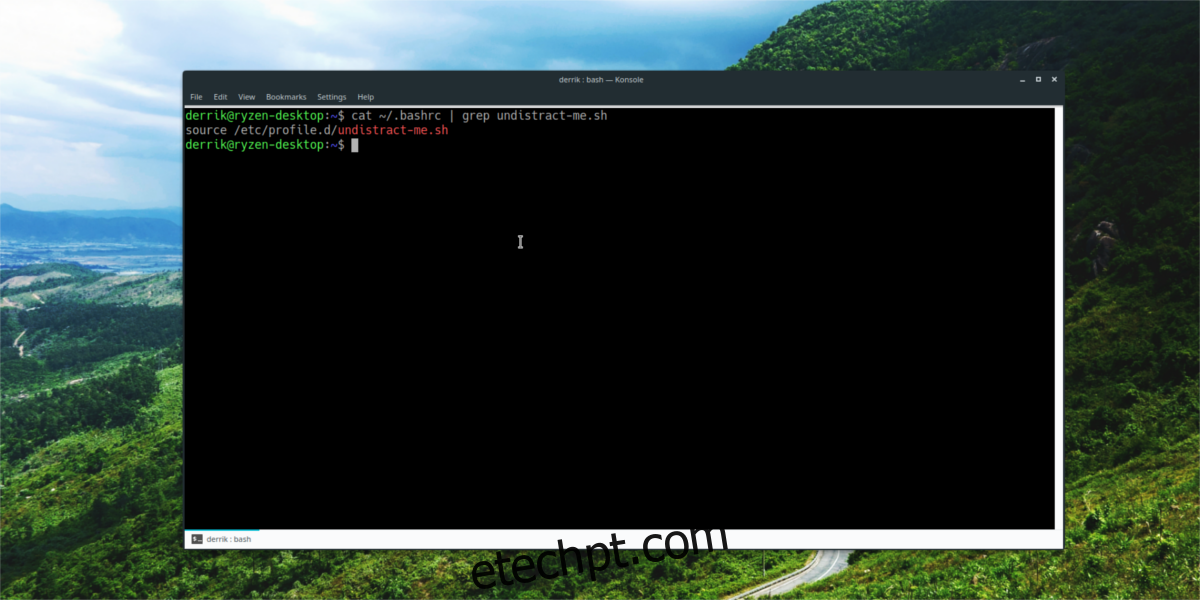
Se o Undistract-me não atender às suas necessidades, você pode desativá-lo facilmente. Abra o terminal e siga as instruções abaixo:
Ubuntu
sudo apt remove undistract-me --purge
Debian
sudo apt-get remove undistract-me --purge
Arch Linux
sudo pacman -Rsc undistract-me
Desinstalação de código fonte
sudo rm -rf /etc/profile.d/undistract-me/ rm ~/.bashrc mv ~/Documents/.bashrc-bakup ~/.bashrc sudo reboot